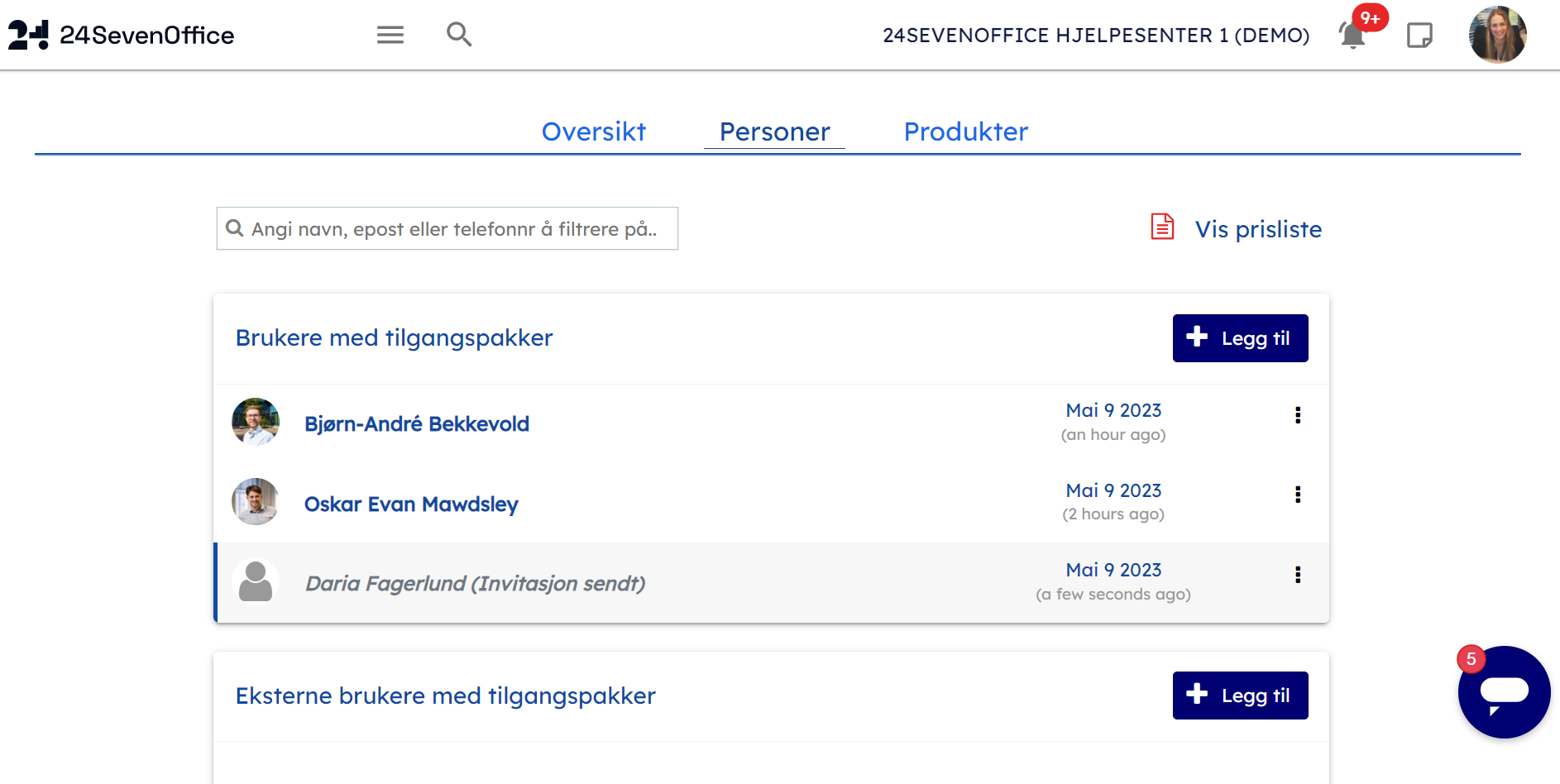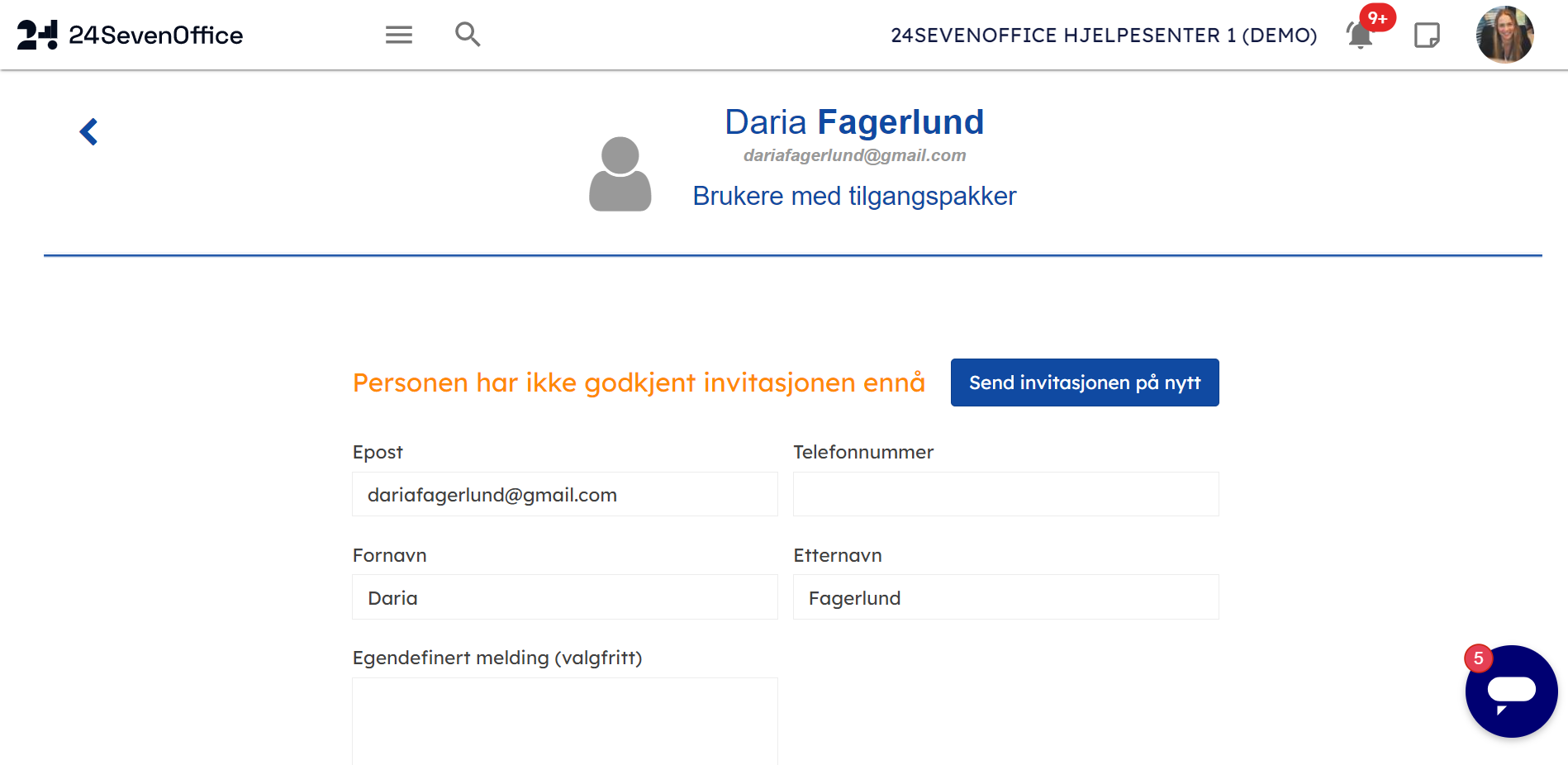Hvordan legge til eller fjerne en bruker i brukeradministrasjon
Dersom du ønsker å legge til eller fjerne en bruker fra en av dine kundeklienter, så kan du gjøre dette ved å følge stegene i denne artikkelen.
Du finner brukeradministrasjon fra Hovedsiden - Administrasjon - Brukeradministrasjon.
Når du er inne i brukeradministrasjon trykker du på fanen personer for å administrere brukere på klienten.
Det er 5 ulike brukertyper å velge mellom.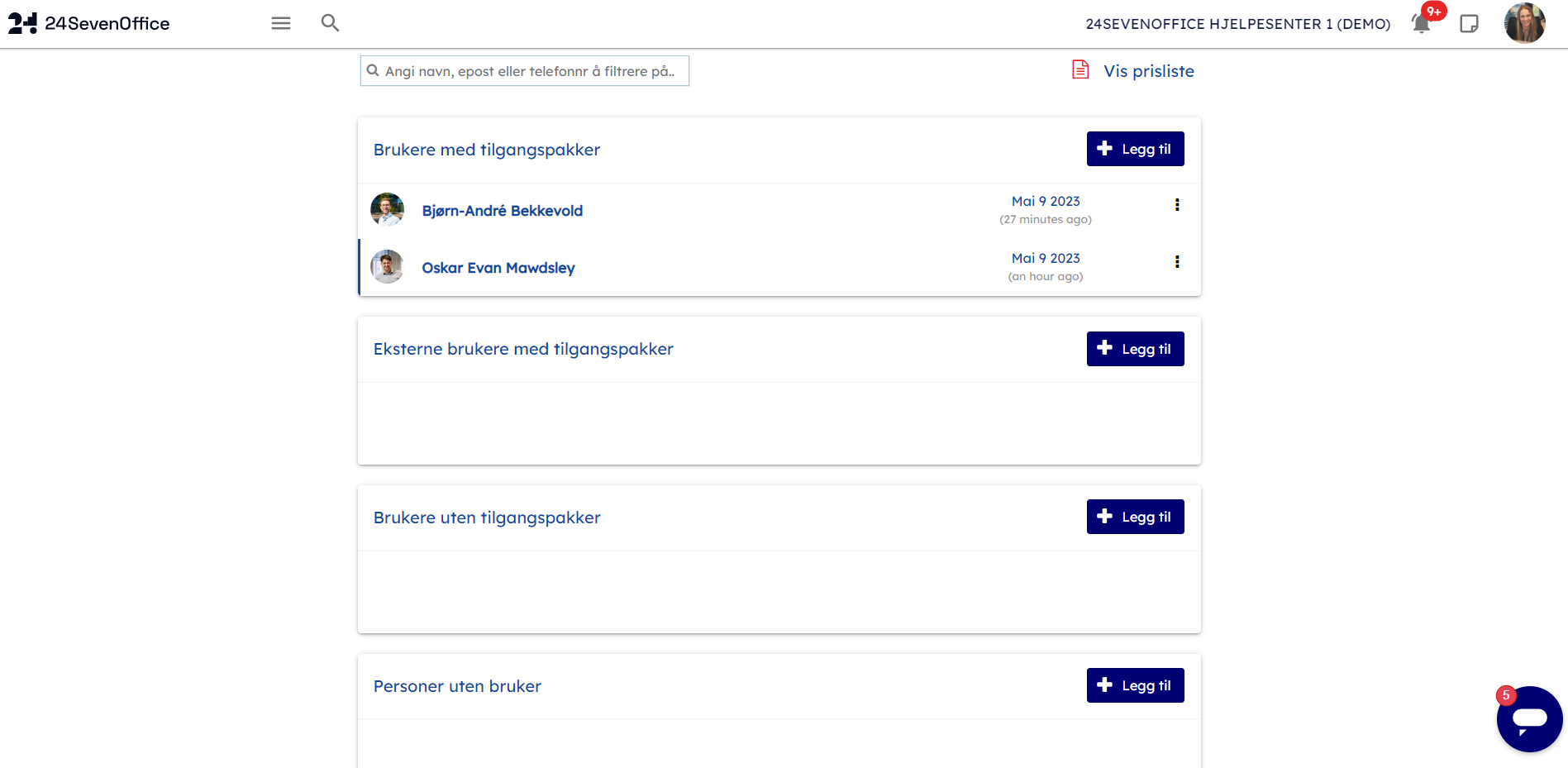
Bruker knyttet til forhandler
Bruker knyttet til forhandler Dette kan enten være revisor, regnskapsfører eller en integrasjonsbruker. Det er kun mulig å legge til ansatte i ditt byrå som forhandlerbruker. Om du ikke får opp din ansatt i nedtrekksmenyen, så har ikke din ansatt tilgang til internklienten. Legg til den ansatte i Brukeradministrasjonen.
Velg en av de ansatte, trykk "Velg" på Regnskapsfører eller Revisor, og deretter neste. Da får du også mulighet til å legge på Bank-tilgang og Brukeradministrasjon. Da kan den ansatte styre brukere i den aktuelle klienten, uten å ha tilgang til Klientadministrasjon.
Brukere med tilgangspakker
Om kunden din ønsker tilgang til klienten legger du de til som bruker. Du kan enten velge en av hovedpakkene, eller så kan du trykke "Neste" uten å velge noen av pakkene. Da kan du plukke ut enkelttilganger. Når du trykker Inviter vil kunden din få en e-post med instrukser på hvordan de kommer inn.
Ekstern bruker med tilgangspakker
Dette er en ekstern aktør som kun skal ha tilgang i en viss tidsperiode, for eksempel en sommervikar hos dere, en integrasjonsbruker, eller en revisor som bare skal ha innsyn i en liten periode. Brukeren vil automatisk bli sperret etter angitt tidspunkt.
Bruker uten tilgangspakker
Dette valget er godt egnet for personer som ikke trenger tilgang til funksjonalitet direkte i 24SevenOffice sitt kjernesystem, men som trenger en brukertilgang for å kunne registrere f.eks. utlegg i Lønn eller timer i Busy by 24SevenOffice.
Person uten bruker
Person uten bruker Dette valget anbefales brukt til personer som ikke trenger en egen bruker i noen av 24SevenOffices systemer, men som likevel ønskes tilgjengelig som valg for fakturareferanse, kundeansvarlig i CRM, prosjektleder i Prosjektstyring, etc.
Du har flere muligheter for å administrere brukere på din klient. Klikk på de 3 prikkene til høyre for brukeren.
Du kan legge til, endre, deaktivere, fjerne tilganger og slette. Du har også mulighet til å sende invitasjon på nytt om noen ikke har godtatt invitasjonen.
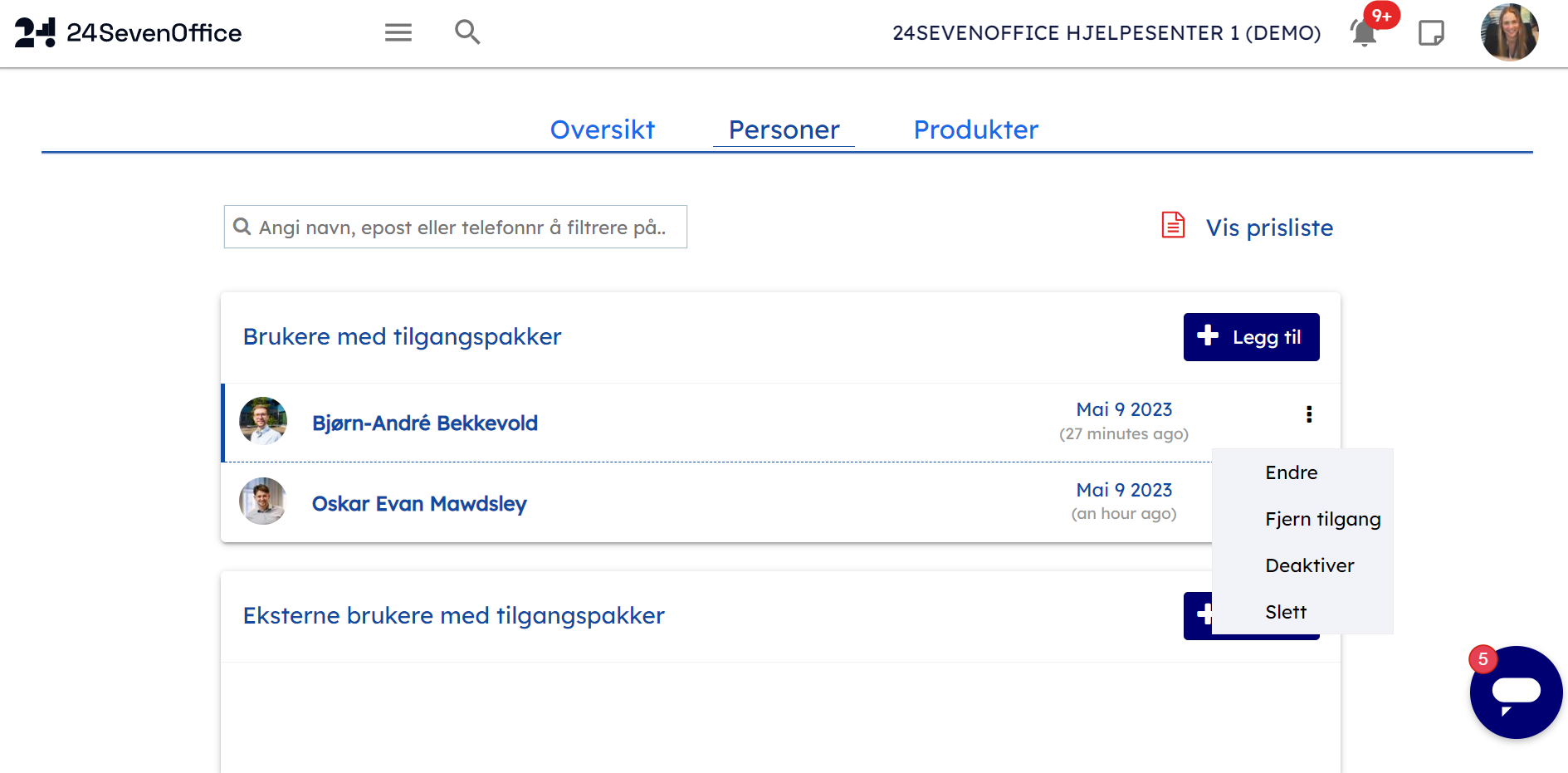
Vi går igjennom de ulike funksjonene her.
Legge til bruker
Når du skal legge til bruker klikker du på knappen "legg til" som tilhører brukertypen du skal legge til
Du kommer da inn i vundet hvor du kan legge til pakker ( om det er det du skal).
Øverst i vinduet har du felter som må fylles ut med epostadresse, fornavn og etternavn.
Om dette er en person som er bruker i 24SevenOffice fra før vil fornavn og etternavn fylles inn automatisk når du legger inn epost.
Feltet for telefonnummer er valgfritt.
Når dette er fylt inn klikker du på knappen med plusstegn.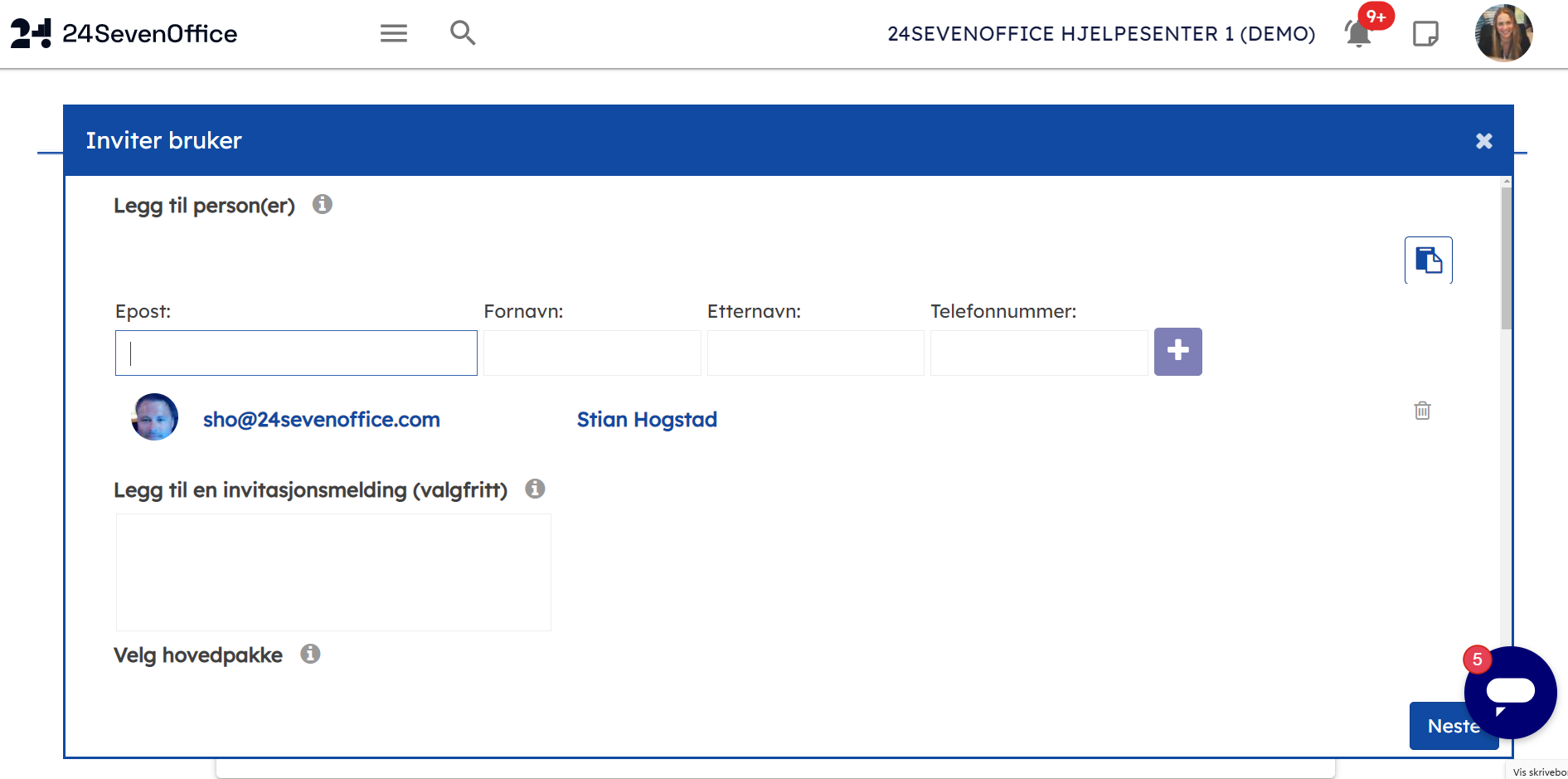
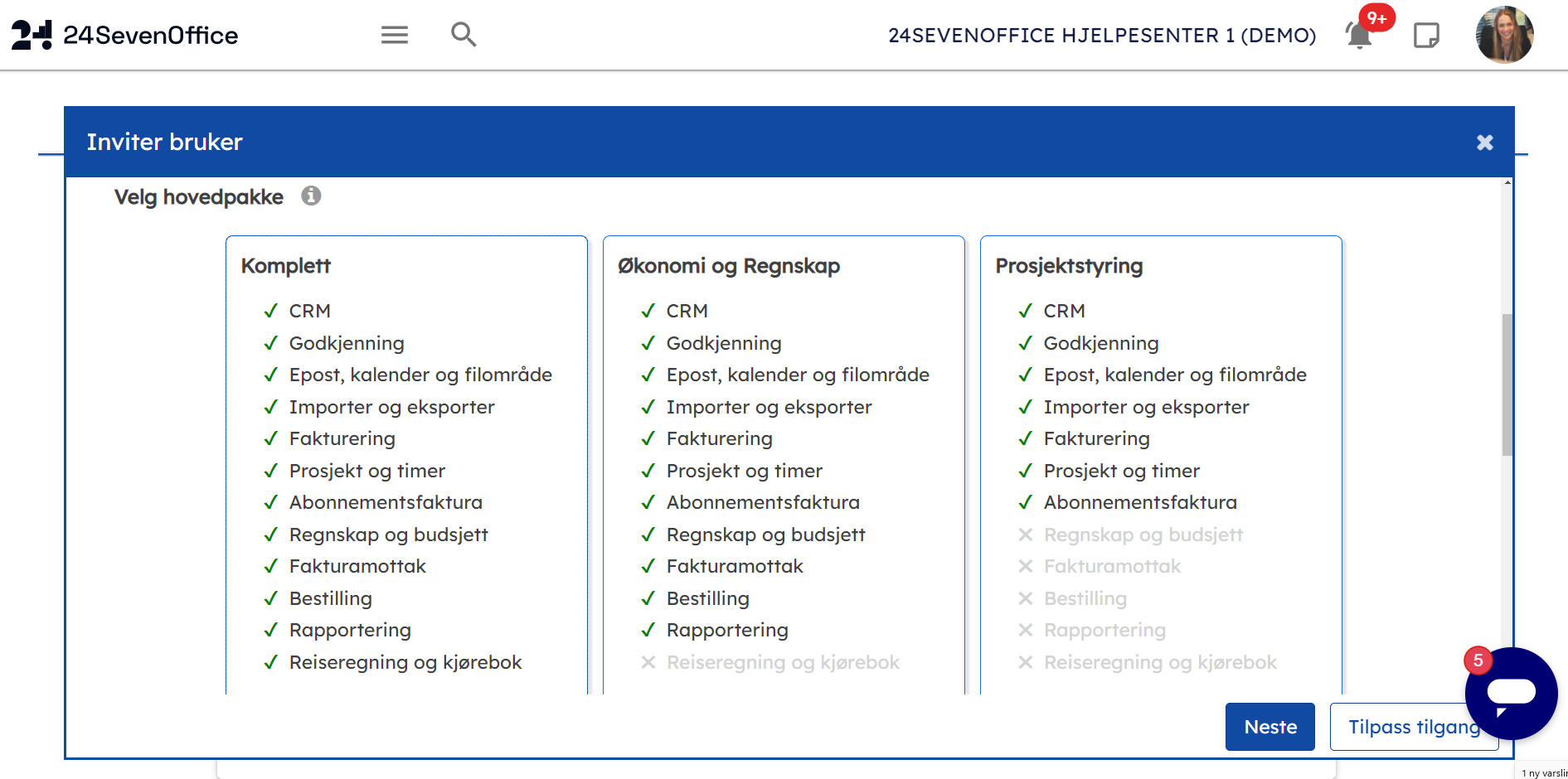
Videre velger du tilgangspakke og klikker neste.
Om brukeren kun skal ha enkelttilganger klikker du på neste og får mulighet til å legge til enkeltmoduler.
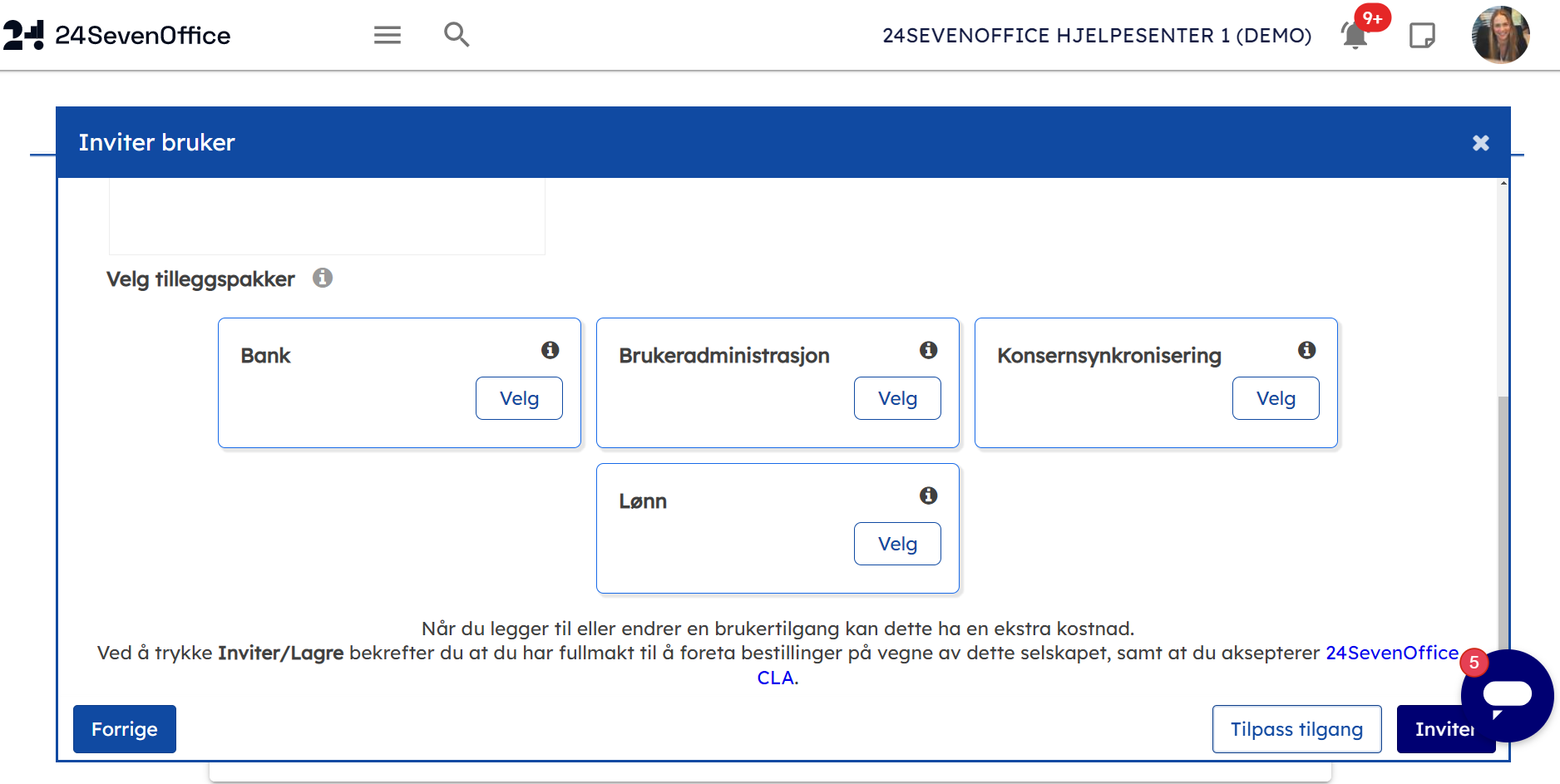
Velg tilgangene som brukeren skal ha og klikk på inviter.
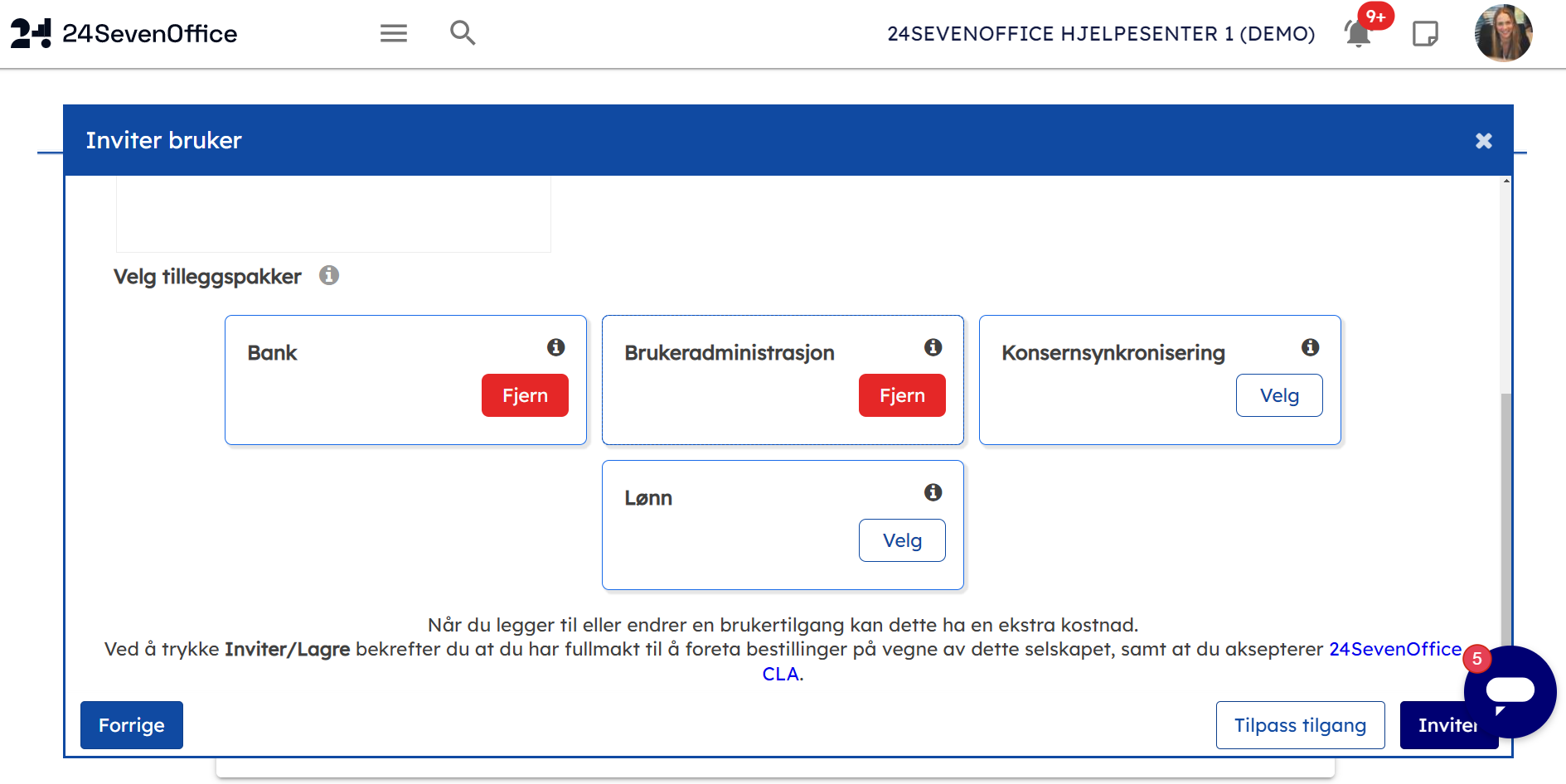
Du vil da se den ansatt legge seg inn i brukertypen den er invitert til.
NB: Husk at forskjellige hovedpakker kan ha forskjellige enkeltmoduler:
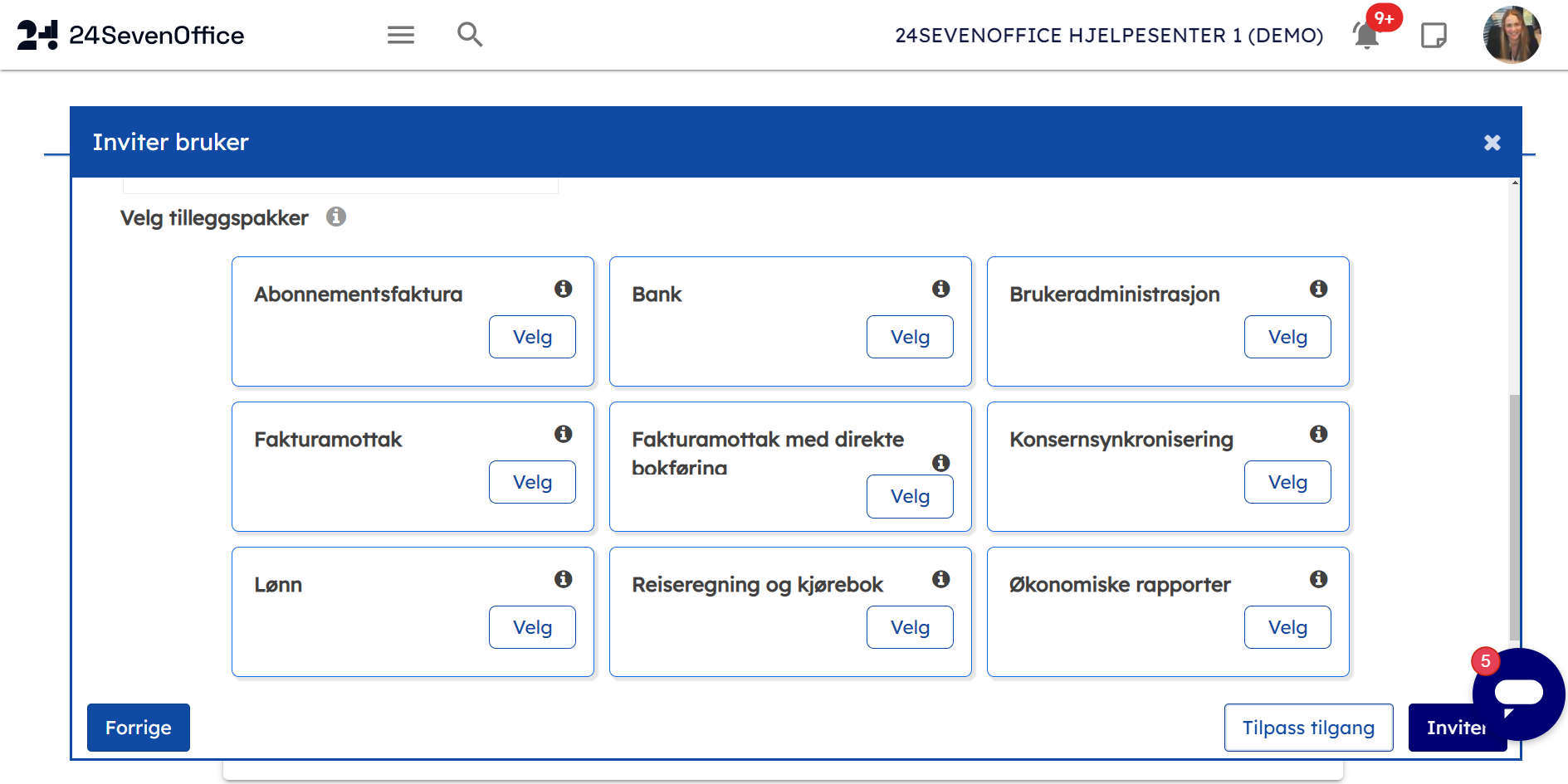
Endre
Ved å velge endre så har du mulighet til å gjøre endringer på tilgangene til den ansatte.
Du kommer da inn på den ansatte og kan ta bort eller legge til tilganger og lagre.
Dette er det samme som om du klikker deg inn på personen.
Fjern tilgang
Ved å klikke på fjern tilgang så tar du bort tilgangen som ligger på den ansatte. Den ansatte vil fortsatt kunne logge seg inn i systemet, men kommer da kun til sin profilside. Du vil også se at den ansatte legger seg under "Brukere uten tilgangspakker".
Deaktivere
Du kan deaktivere en bruker, historikken på brukeren vil fortsatt ligge i systemet og brukeren kan fortsatt brukes som fakturareferanse. Brukeren vil ikke ha noen tilganger til systemet. Og vil flytte seg til "Personer uten bruker".
Slette
Ved å slette brukeren vil den fjernes fra brukeradministrasjon og vil ikke lenger ha noen tilknytting til selskapet. Historikken på brukeren vil fortsatt ligge i systemet.
Send invitasjonen på nytt
Ved å klikke her kan du sende invitasjon på nytt om en bruker ikke har godkjent tidligere invitasjon.
Du har også mulighet til å legge til en egendefinert tekst som følger med invitasjonen.